महत्वपूर्ण डेटा का बैकअप लेना आपकी फ़ाइलों को सुरक्षित रखने के लिए एक उपयोगी अभ्यास है। एक संपीड़ित बैकअप का उपयोग करने से यह सुनिश्चित होगा कि आप कीमती संग्रहण स्थान को बर्बाद नहीं करेंगे। 7Backup एक उपयोगी छोटा उपकरण है जो आपकी बैकअप फ़ाइलों को उत्कृष्ट .7z प्रारूप में बचाता है, जो 7zip सॉफ़्टवेयर के माध्यम से सुलभ है।
इसके बजाय इंटरफ़ेस बहुत सादा हैफ़ाइलों के लिए भी ब्राउज़ करने का कोई विकल्प नहीं है। आपको बैकअप फ़ाइल नाम और गंतव्य के साथ बैकअप के लिए आवश्यक स्रोत फ़ाइलों / फ़ोल्डरों के लिए पता जोड़ना होगा। सॉफ्टवेयर नेटवर्क स्रोतों से बैकअप का समर्थन करता है। आपको उपयोग करने के लिए नेटवर्क खाते को निर्दिष्ट करने के लिए भी मिलता है, साथ ही बैकअप के लिए फ़ाइलों / फ़ोल्डरों में अपवाद जोड़ते हैं।

एक बार जब आप सब कुछ सेट कर लेते हैं, तो बैकअप शुरू करें पर क्लिक करें। प्रगति विंडो खुल जाएगी और बैकअप प्रक्रिया शुरू हो जाएगी। आप भविष्य में उपयोग के लिए वर्तमान सेटिंग्स को भी सहेज सकते हैं।
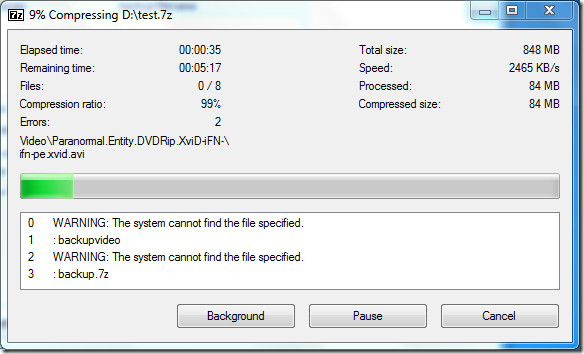
आउटपुट बैकअप फ़ाइल में सहेजा गया है।7z प्रारूप, और 7zip खोलने की आवश्यकता होती है, जिसे आपको अलग से प्राप्त करना होगा। हमारे परीक्षण में पर्याप्त अजीब बात है, आउटपुट फ़ाइल को निर्दिष्ट फ़ोल्डर में जाने के बजाय 7Backup निष्पादन योग्य के समान फ़ोल्डर में रखा गया है। शायद भविष्य के निर्माण में यह तय हो जाएगा।
बैकअप फ़ाइल के लिए के रूप में, यह अच्छा था। अखंडता रखी गई थी और लागू किया गया संपीड़न प्रभावशाली था। हम इसे कुशल .7z प्रारूप के उपयोग के लिए कहते हैं। ध्यान देने वाली एक दिलचस्प बात यह थी कि यदि आप कुछ फ़ाइलों का नया बैकअप पिछले वाले से अलग करते हैं, तो सॉफ्टवेयर उन्हें एक नई फ़ाइल बनाने के बजाय पिछले बैकअप में जोड़ देगा। यह उपयोगकर्ताओं के लिए अपील करेगा या नहीं, हमें यह सुविधा पसंद आई।
7 बैकप पोर्टेबल है, लेकिन इसका उपयोग करने में सक्षम होने से पहले आपको डाउनलोड की गई फ़ाइल को निकालना होगा। यह विंडोज के सभी संस्करणों के साथ काम करता है।
डाउनलोड 7Backup
आप विकल्प के रूप में Saft Backup को भी आज़मा सकते हैं।













टिप्पणियाँ